Giải pháp khắc phục lỗi pin iPad sau khi nâng cấp iOS 11
Lỗi pin sau khi cập nhật iOS 11 là vấn đề phổ biến với nhiều người dùng iPad. Thông thường, pin sẽ tự ổn định sau vài ngày, nhưng nếu tình trạng kéo dài, bạn cần áp dụng các biện pháp khắc phục. Bài viết này từ Tripi.vn chia sẻ những cách hiệu quả nhất để giải quyết lỗi pin iPad trên iOS 11, giúp tối ưu thời lượng sử dụng.

Hướng dẫn chi tiết khắc phục lỗi pin iPad trên iOS 11:
1. Xác định và gỡ bỏ các ứng dụng tiêu tốn nhiều pin.
Bước 1: Truy cập vào Cài đặt trên giao diện iOS 11.
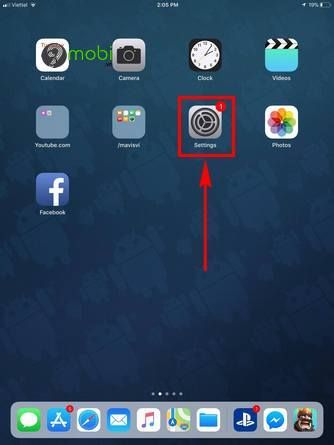
Bước 2: Chọn mục Pin trong phần cài đặt.

Bước 3: Chờ hệ thống phân tích và hiển thị các ứng dụng tiêu tốn nhiều pin nhất trên thiết bị.

Bước 4: Chọn 7 ngày qua để xem chi tiết mức độ tiêu thụ pin của từng ứng dụng.

Tại đây, bạn sẽ thấy danh sách ứng dụng sử dụng nhiều pin nhất cùng thời lượng cụ thể. Hãy gỡ bỏ ngay những ứng dụng không cần thiết để tối ưu hiệu suất pin.

2. Tắt các ứng dụng chạy nền không cần thiết.
Bước 1: Nhấn đúp nút Home để kiểm tra các ứng dụng đang hoạt động nền.

Bước 2: Vuốt lên để đóng những ứng dụng không cần thiết đang chạy ngầm.

Việc dọn dẹp toàn bộ ứng dụng chạy nền sẽ giúp tiết kiệm pin đáng kể cho iPad.

3. Tối ưu độ sáng màn hình iPad.
Thực hiện thao tác nhấn đúp nút Home hoặc vuốt từ dưới màn hình lên để truy cập nhanh thanh điều chỉnh độ sáng.
Chạm vào biểu tượng mặt trời để điều chỉnh mức sáng phù hợp.

Vuốt điều chỉnh giảm độ sáng màn hình để tối ưu pin iPad sau khi nâng cấp iOS 11.

4. Tinh chỉnh thời gian tự động khóa màn hình.
Nhiều người dùng thường đặt iPad không bao giờ tắt màn hình do thói quen xem phim và pin dung lượng lớn. Tuy nhiên, khi gặp sự cố pin sau nâng cấp, việc điều chỉnh thời gian này là cần thiết.
Bước 1: Truy cập vào mục Cài đặt trên thiết bị iOS 11.

Bước 2: Chọn Màn hình & Độ sáng, sau đó vào mục Tự động khóa để thiết lập thời gian.

Bước 3: Đặt thời gian khóa màn hình ngắn nhất là 2 phút để tiết kiệm pin tối đa.

5. Vô hiệu hóa ứng dụng chạy nền trên iPad.
Các ứng dụng chạy nền là nguyên nhân chính gây hao pin, việc tắt chúng sẽ giúp khắc phục hiệu quả tình trạng pin sau nâng cấp iOS 11.
Bước 1: Vào Cài đặt > Cài đặt chung > Làm mới ứng dụng trong nền.

Bước 2: Chuyển trạng thái Làm mới ứng dụng trong nền từ BẬT sang TẮT.

Khi tính năng này được tắt, các ứng dụng sẽ ngừng hoạt động nền giúp tiết kiệm pin đáng kể.

6. Hạn chế thông báo từ ứng dụng không cần thiết.
Các thông báo ứng dụng liên tục làm sáng màn hình là nguyên nhân hao pin đáng kể. Tắt tính năng này sẽ giúp iPad tiết kiệm năng lượng hiệu quả.
Bước 1: Vào Cài đặt > Thông báo, chọn mục Hiển thị bản xem trước.

Bước 2: Thay đổi từ Luôn hiển thị sang Không hiển thị.

Thao tác này sẽ tắt hoàn toàn thông báo ứng dụng. Bạn cũng có thể chọn lọc tắt thông báo từng ứng dụng cụ thể theo nhu cầu.

Đây là toàn bộ giải pháp khắc phục lỗi pin iPad sau nâng cấp iOS 11. Hy vọng hướng dẫn từ Tripi.vn sẽ giúp bạn tối ưu hiệu suất pin thiết bị.
https://Tripi.vn/cach-sua-loi-pin-ipad-khi-len-ios-11-20856n.aspx
Các thủ thuật này cũng áp dụng hiệu quả cho iPhone và các phiên bản iOS khác, giúp kéo dài thời lượng pin và khắc phục tình trạng hao pin bất thường trên thiết bị Apple.
Có thể bạn quan tâm

7 địa chỉ mua trang sức ngọc trai đáng tin cậy nhất tại Nha Trang

Khám phá công thức bánh tráng lụi Tây Nguyên với hương vị khó cưỡng

Có nên tắt Windows Defender hay không?

Hướng dẫn chi tiết cách mở Command Prompt trong quá trình cài đặt Windows

Hình nền người nhện - Tuyển tập ảnh nền người nhện đẹp nhất


